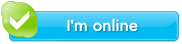Listado de Comandos de Linux
| Comando | Descripción |
|---|---|
| pkill |
Este comando pkill utiliza grep para buscar todos los procesos que coincidan con el criterio especificado y les manda la señal SIGTERM. pkill fire mataría tanto el proceso firefox como el proceso firebird, dado que la cadena fire aparece en ambos. En caso que queramos terminar procesos por el nombre del proceso, se usa el comando killall y si queremos terminar procesos por el PDI se usa el comando kill |
| postconf |
Herramienta útil que ayuda en la configuración de Postfix postconf imprime todos los parámetros de configuración según estén configurados actualmente. postconf -e 'inet_protocols = ipv4' configuro el parámetro inet_protocols con el valor ipv4 (equivalente a editar el archivo de configuración y configurar el parámetro). postconf inet_protocol imprime solamente el valor actual del parámetro inet_protocol. postconf -d imprime los valores por defecto, en vez de los valores realmente definidos. postconf -n imprime los parámetros que difieren del valor por defecto. |
| postgres |
su postgres y luego psql para acceder a la base de datos. comando \h; obtengo ayuda sobre el comando. \l lista las base de datos con su nombre, dueño y la codificación. \du lista los usuarios de postgres y sus propiedades. createuser -P -s -d -r -e zabbix crea el usuario zabbix con privilegios de root psql -h localhost -U zabbix zabbix entramos en Postgres, con el usuario zabbix a la base de datos zabbix create database zabbix with owner=zabbix encoding='LATIN1'; crea una base de datos con el nombre nombredelaDB cuyo dueño de la base de datos es zabbix y la codificación de la base de datos es LAINT1 alter database zabbix owner to zabbix; el nuevo dueño de la base de datos zabbix es el usuario zabbix alter user zabbix with SUPERUSER; le doy al usuario zabbix permisos de root drop database zabbix; borra una base de datos zabbix alter user zabbix with connection limit 20000; aumento el limite de conexiones a 20000 |
| poweroff |
Apaga el sistema. Un comando similar es halt. |
| pr |
Generalmente usado para imprimir (también se usa para ver el contenido), cada página tendrá: 66 líneas, fecha, hora, el número de página y el nombre del archivo. Si el archivo es de una sola línea se mostrara el texto y 60 líneas en blanco. Alguna de sus opciones son: -n imprime o muestra la salida en n columnas. -m imprime lado a lado archivos nombrados (columnas múltiples). |
| printenv |
Muestra el valor de todas las variables de ambiente; si se indica un nombre de variable, muestra el valor de esa variable. A continuación se muestran salidas del comando printenv: # printenv TERM=xterm SHELL=/bin/bash XDG_SESSION_COOKIE=40814f3cfb06547555e9bca9533f7c03-1397104728.17863-1713841376 SSH_CLIENT=192.168.1.3 15302 22 SSH_TTY=/dev/pts/0 USER=root MAIL=/var/mail/root PATH=/usr/local/sbin:/usr/local/bin:/usr/sbin:/usr/bin:/sbin:/bin PWD=/root/ejemplos LANG=es_AR.UTF-8 SHLVL=1 HOME=/root LANGUAGE=es_AR:es LOGNAME=root SSH_CONNECTION=192.168.1.3 15302 192.168.1.6 22 DISPLAY=localhost:10.0 _=/usr/bin/printenv OLDPWD=/root/ejemplos/carpeta2 # printenv HOME /root Existen otros comandos relacionados como: declare, typeset, export, env, set, etc. |
| ps |
Muestra una instantánea de los procesos actuales. Esta orden admite opciones de las versiones ps propias de System V (precedidas por un guión), de BSD (sin guiones) y de GNU (precedidas por dos guiones). Algunas de sus opciones son: -e visualiza información sobre "todos" los procesos del sistema. -A idem a la opción -e -j visualiza información sobre el PGID y SID. l visualiza "mucha" información sobre los procesos(difiere a poner el signo menos delante). -f visualiza los parámetros con los que se levanto el proceso. -a muestra también los procesos de otros usuarios. -N niega el efecto de cualquier opción que se haya especificado. -x muestra procesos que no están controlados por ninguna terminal. -u pepe visualiza información de los procesos del usuario pepe. Ejemplos de uso: ps -u root -N visualiza todos los procesos que no sean del usuario root. ps -aux visualiza información detallada de todos los procesos. Ejemplos de salidas del comando ps: Se ejecuta el comando ps con la opción -l # ps -l F S UID PID PPID C PRI NI ADDR SZ WCHAN TTY TIME CMD 4 S 0 3502 3497 0 80 0 - 1830 - pts/1 00:00:00 bash 0 R 0 5170 3502 0 80 0 - 1017 - pts/1 00:00:00 ps Se ejecuta luego el comando ps con la opción l (sin el menos), como se ve esta vez muestra más información. # ps l F UID PID PPID PRI NI VSZ RSS WCHAN STAT TTY TIME COMMAND 4 0 2519 2517 20 0 60388 14836 - Ss+ tty7 0:03 /usr/bin/Xorg :0 -br -verbose -novtswitch -a 4 0 2611 1 20 0 2284 832 - Ss+ tty1 0:00 /sbin/getty 38400 tty1 4 0 2612 1 20 0 2284 836 - Ss+ tty2 0:00 /sbin/getty 38400 tty2 4 0 2613 1 20 0 2284 836 - Ss+ tty3 0:00 /sbin/getty 38400 tty3 4 0 2614 1 20 0 2284 848 - Ss+ tty4 0:00 /sbin/getty 38400 tty4 4 0 2615 1 20 0 2284 832 - Ss+ tty5 0:00 /sbin/getty 38400 tty5 4 0 2616 1 20 0 2284 836 - Ss+ tty6 0:00 /sbin/getty 38400 tty6 4 0 3023 3018 20 0 7320 4448 - Ss+ pts/0 0:00 -bash 4 0 3502 3497 20 0 7320 4448 - Ss pts/1 0:00 -bash 0 0 5171 3502 20 0 4068 856 - R+ pts/1 0:00 ps l Los campos de la salida del comando ps l, se detallan a continuación: F PROCESS FLAGS 1 bifurcado pero no ejecutado. 4 tiene privilegios de root. UID ID de usuario. PID ID del proceso padre PPID ID del proceso padre. PGID ID de grupo de un proceso. PRI Prioridad del proceso. NI valor de bondad, más elevado menor prioridad. VSZ Tamaño de la memoria virtual del proceso en Kb. RSS Tamaño de la memoria física usada en Kb. WCHAN para los procesos que esperan o dormidos, enumera el evento que espera. STAT Estado del proceso: R Ejecutable. D Interrumpió. S Suspendido. s Es el proceso líder de la sesión. T Detenido. Z Zombie. N Tiene una prioridad menor que lo normal. < Tiene una prioridad mayor que lo normal. TTY nombre de la terminal a la que esta asociado al proceso. TIME tiempo que lleva en ejecución. |
| ps2pdf |
Convierte archivos PS (PostScript) a PDF utilizando Ghostscript. Su sintaxis es de la forma: ps2pdf ls.ps de esta forma trasformará el archivo ls.ps a PDF utilizando el mismo nombre del archivo de entrada y lo colocará en la carpeta actual. # ls ls.ps # ps2pdf ls.ps # ls ls.pdf ls.ps ps2pdf ls.ps /root/ejemplos/pepe.pdf trasformará el archivo ls.ps a PDF y lo renombra como pepe.pdf guardándolo en la carpeta /root/ejemplos/ man -t ls | ps2pdf - ls.pdf convierte el manual del comando ls a PDF. Nota: existen los comandos análogos ps2pdf12, ps2pdf13, ps2pdf14 que convierten a PDF v1.2 (compatible con Acrobat 3 y posteriores), PDF v1.3 (compatible con Acrobat 4 y posteriores) y a a PDF v1.4 (compatible con Acrobat 5 y posteriores) respectivamente. También esta la utilidad ps2pdf que transforma archivos de PS (PostScript ) a PDF o la utilidad pdf2txt que convierte archivos PDF a TXT |
| pstree |
Visualizar el árbol de procesos, mostrando la relación padre hijo pstree -a muestra los procesos junto con sus parámetros. Ejemplo de salida del comando pstree sin paramentros.
# pstree
init─┬─NetworkManager─┬─dhclient
│ └─2*[{NetworkManager}]
├─accounts-daemon───{accounts-daemon}
├─atd
├─colord───{colord}
├─colord-sane───2*[{colord-sane}]
├─console-kit-dae───64*[{console-kit-dae}]
├─cron
├─3*[dbus-daemon]
├─2*[dbus-launch]
├─2*[dconf-service───2*[{dconf-service}]]
├─gconfd-2
├─gdm3─┬─gdm-simple-slav─┬─Xorg
│ │ ├─gdm-session-wor─┬─x-session-manag─┬─bluetooth-apple───{bluetooth-apple}
│ │ │ │ ├─gdu-notificatio
│ │ │ │ ├─gnome-fallback-───2*[{gnome-fallback-}]
│ │ │ │ ├─gnome-panel───2*[{gnome-panel}]
│ │ │ │ ├─gnome-screensav───2*[{gnome-screensav}]
│ │ │ │ ├─gnome-settings-───2*[{gnome-settings-}]
│ │ │ │ ├─gnome-sound-app───{gnome-sound-app}
│ │ │ │ ├─metacity───2*[{metacity}]
│ │ │ │ ├─nautilus───2*[{nautilus}]
│ │ │ │ ├─nm-applet───{nm-applet}
│ │ │ │ ├─notification-da───{notification-da}
│ │ │ │ ├─polkit-gnome-au───{polkit-gnome-au}
│ │ │ │ ├─ssh-agent
│ │ │ │ ├─tracker-miner-f───2*[{tracker-miner-f}]
│ │ │ │ ├─tracker-store───6*[{tracker-store}]
│ │ │ │ └─3*[{x-session-manag}]
│ │ │ └─2*[{gdm-session-wor}]
│ │ └─{gdm-simple-slav}
│ └─{gdm3}
├─6*[getty]
├─gnome-keyring-d───6*[{gnome-keyring-d}]
├─goa-daemon───{goa-daemon}
├─gsd-printer───{gsd-printer}
├─gvfs-afc-volume───{gvfs-afc-volume}
├─gvfs-gdu-volume
├─gvfs-gphoto2-vo
├─gvfsd
├─gvfsd-burn
├─gvfsd-trash
├─mission-control───2*[{mission-control}]
├─modem-manager
├─nginx───4*[nginx]
├─pcscd───{pcscd}
├─polkitd───{polkitd}
├─postgres───10*[postgres]
├─2*[pulseaudio───2*[{pulseaudio}]]
├─rsyslogd───3*[{rsyslogd}]
├─ruby───13*[{ruby}]
├─3*[ruby───{ruby}]
├─sshd───sshd───bash───pstree
├─udevd───2*[udevd]
├─udisks-daemon─┬─udisks-daemon
│ └─2*[{udisks-daemon}]
├─upowerd───2*[{upowerd}]
└─wpa_supplicant
|
| pwd |
Muestra la ruta en donde estamos posicionados. Ejemplo de uso: # pwd /root/ejemplos # mkdir -p /root/ejemplos/d1/d2/d3 # cd d1/d2/d3/ # pwd /root/ejemplos/d1/d2/d3 Nota: el comando mkdir crea directorios y con el comando cd nos movemos entre directorios. |
| qwordtrans |
Diccionario para le interfaz gráfica de ingles-español |
| rdesktop |
Conexión a escritorio remoto de Windows desde Linux, en modo consola |